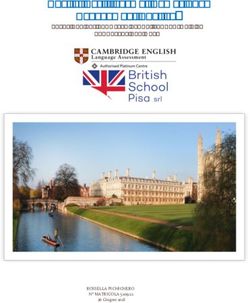GUIDA ALLA RENDICONTAZIONE - Fondazione Imola
←
→
Trascrizione del contenuto della pagina
Se il tuo browser non visualizza correttamente la pagina, ti preghiamo di leggere il contenuto della pagina quaggiù
GUIDA ALLA RENDICONTAZIONE Tutti gli enti/associazioni che hanno presentato una richiesta alla Fondazione Cassa di Risparmio di Imola e sono risultati assegnatari di un contributo, per ottenerne l’erogazione devono procedere alla rendicontazione amministrativa e contabile del progetto utilizzando esclusivamente la piattaforma online. La rendicontazione on-line consente all’ente/associazione beneficiario di: 1. inviare l’Allegato A datato e firmato dal Legale Rappresentante (con firma autografa, NO digitale) 2. inviare copia dei giustificativi di spesa attinenti l’iniziativa per la quale è stato deliberato il contributo; 3. inviare ogni altra documentazione richiesta dalla Fondazione per dar corso alla liquidazione parziale o a saldo del contributo assegnato (relazione finale, documentazione fotografica, rassegna stampa…) VERIFICA ED AGGIORNAMENTO DEI DATI DELL’ENTE Accedendo all’area riservata del proprio ente/associazione (utilizzando le credenziali per il login), prima di procedere alla rendicontazione di un progetto o all’invio di specifica documentazione, si raccomanda di verificare la completezza e l’aggiornamento dei dati inseriti nella sezione DATI ENTE. Se il profilo anagrafico non è completo (percentuale di accreditamento inferiore al 100%) è necessario procedere all’inserimento dei dati mancanti, accedendo alla sezione DATI ENTE e completando almeno tutti i campi obbligatori contrassegnati con il simbolo (*). La completezza e l’aggiornamento nel tempo dei dati inseriti in questa sezione sono di fondamentale importanza in quanto rappresentano i dati che la Fondazione utilizza per la gestione del rapporto con ciascun ente/associazione e per procedere all’accredito dei relativi contributi deliberati una volta espletate con esito positivo le procedure di controllo e verifica. A tal proposito, se nell’anagrafica non è stata impostata una Banca (o la sezione risulta compilata solo parzialmente o se si vuole inserire un nuovo rapporto) occorre, prima di procedere con la rendicontazione e la presentazione di una richiesta di pagamento, procedere con l’inserimento dei dati bancari. Per l’eventuale aggiornamento dei dati bancari o l’aggiunta di un nuovo conto corrente: 1. accedere alla sezione DATI ENTE e selezionare la sezione Banca; 2. utilizzando il pulsante +NUOVO inserire un nuovo conto corrente oppure utilizzando il simbolo di modifica entrare su un conto corrente già inserito per modificarlo; 4. compilare tutti i campi obbligatori (*); 5. salvare con il pulsante SALVA DATI BANCA o CONFERMA INSERIMENTO BANCA.
ACCESSO ALLA GESTIONE DELLA RENDICONTAZIONE ON-LINE 1) L’ente/associazione, accedendo alla sua Area riservata, potrà selezionare nella sezione LE MIE RICHIESTE il progetto per il quale si intende presentare la rendicontazione (parziale o a saldo). 2) Nella sezione LE MIE RICHIESTE compaiono tutte le richieste inviate dall’ente/associazione con il relativo stato. Se in riferimento a una determinata richiesta, la Fondazione ha deliberato un contributo la pratica si trova in stato DELIBERATA e sulla destra dello schermo compare il pulsante RENDICONTA. Per procedere con la rendicontazione online del contributo, occorre pertanto selezionare, in corrispondenza della pratica che si intende rendicontare, il pulsante RENDICONTA. Se si desidera invece visualizzare la richiesta che era stata a sua tempo inviata alla Fondazione è possibile farlo cliccando sul pulsante a sinistra di modifica . Una volta entrati dentro la richiesta, nella sezione DOCUMENTI sono presenti tutti gli allegati che erano stati caricati in sede di presentazione della domanda, mentre nella sezione LETTERE E MOVIMENTI sono presenti i vari movimenti effettuati dalla Fondazione con i relativi documenti (ovvero i cambiamenti di stato e le eventuali comunicazioni) segnalate all’ente/associazione anche attraverso una notifica e-mail.
RENDICONTAZIONE 1) Accedendo dal tasto RENDICONTA, la prima sezione che si apre ricapitola le informazioni fondamentali, ovvero il numero della domanda (es. #12345), il titolo, la data di inizio e la data di fine del progetto, il budget indicato in sede di richiesta, l’importo deliberato e la data di scadenza del contributo, entro la quale è necessario procedere alla rendicontazione. 2) Nella seconda sezione ALLEGATO A si potrà procedere alla prima operazione richiesta per la rendicontazione del contributo. Per prima cosa, infatti, è necessario, per poter procedere alla rendicontazione vera e propria, caricare l’Allegato A (ricevuto insieme alla comunicazione di delibera del contributo) datato e firmato dal Legale Rappresentante. Dopo l’invio dell’Allegato A, lo stato cambierà da NON INVIATO a INVIATO. Una volta che l’Allegato è stato controllato e accettato dalla Fondazione, rientrando attraverso l’area riservata dell’ente e nella specifica richiesta, lo stato cambierà in ACCOLTO e si potrà procedere con la effettiva rendicontazione e richiesta di pagamento.
3) Una volta ricevuto il nulla osta della Fondazione sull’Allegato A, compariranno tre nuove sezioni: • Documentazione di progetto: in questa sezione è possibile caricare mediante upload qualsiasi tipo di documentazione inerente il progetto, che si reputa utile ai fini della rendicontazione. Ad esempio è possibile inserire in questa sezione documentazione fotografica, rassegne stampa, delibere ecc. • Documentazione economica: in questa sezione è possibile caricare mediante upload tutti i giustificativi di spesa necessari alla copertura del contributo deliberato dalla Fondazione. • Richieste di pagamento: in questa sezione si procede alla richiesta di pagamento vera e propria, inviando i giustificativi di spesa caricati mediante upload nella sezione precedente. DOCUMENTAZIONE DI PROGETTO Si possono caricare i documenti desiderati utilizzando il pulsante +INSERISCI. La colonna Stato (l’ultima a destra) indica la condizione in cui si trova il documento: • non inviato: il documento è visibile solo per il l’ente/organizzazione che può pertanto annullarlo, sostituirlo, modificarlo e non è disponibile per la consultazione da parte della Fondazione; • inviato: il documento è stato inviato alla Fondazione, quindi è disponibile per la consultazione da parte della stessa e non può più essere modificato o annullato dall’ente/organizzazione. Per inviare la documentazione inserita, selezionare i documenti che si intende inviare alla Fondazione e cliccare il pulsante INVIA SELEZIONATI. Lo stato dei documenti inviati risulterà mutato in INVIATO.
DOCUMENTAZIONE ECONOMICA In questa sezione va inserite esclusivamente la documentazione economica e i giustificativi di spesa. L’inserimento dei giustificativi avviene utilizzando, per ogni documento, il pulsante +NUOVO. Di ogni giustificativo dovrà essere indicato il tipo di documento (fattura, scontrino, autocertificazione, ecc.), il numero del documento, la data, il fornitore, la finalità di spesa a cui il giustificativo fa riferimento, l’importo imputabile al progetto e la descrizione (nel caso di giustificativi privi di numerazione inserire lo zero nel riquadro “numero documento”). Una volta compilati i campi obbligatori e caricato il documento in pdf, cliccare sul pulsante in basso a destra INSERISCI. Una volta inseriti i giustificativi di spesa, occorre selezionarli e attraverso il pulsante INSERISCI SELEZIONATI spostarli nella sezione RICHIESTA DI PAGAMENTO. È possibile non selezionare tutti i giustificativi di spesa inseriti per una determinata richiesta di pagamento, lasciandoli a disposizione per una successiva tranche. Una volta che i giustificativi sono stati spostati nella sezione RICHIESTA DI PAGAMENTO, scompaiono dalla sezione DOCUMENTAZIONE ECONOMICA. Si ricorda che è possibile aggiungere ulteriori giustificativi alla richiesta di pagamento anche in fasi successive, fino al momento dell'invio della richiesta di pagamento stessa alla Fondazione.
RICHIESTA DI PAGAMENTO 1) Terminato il caricamento di tutti i giustificativi, occorre gestire la richiesta di liquidazione attraverso il pulsante modifica posto a sinistra della richiesta generata e visibile nell’ultima sezione RICHIESTE DI PAGAMENTO. Innanzitutto occorre indicare se la richiesta di pagamento fa riferimento ad un pagamento parziale o a saldo del contributo. Poi bisogna selezionare la modalità di pagamento (bonifico) e selezionare il conto corrente, tra quelli presenti in anagrafica, su cui far accreditare il contributo. Non va caricata nessuna richiesta di pagamento firmata. 2) Modificata e completata la richiesta di pagamento, è possibile inviarla cliccando su SALVA E INVIA. La richiesta di pagamento risulterà in stato “inviata” fino a che non sarà presa in carico dalla Fondazione e valutata. Dopo l’esame della Fondazione, lo stato cambierà in uno dei seguenti: - accolta, se la Fondazione non ha rilevato anomalie o mancanze, e ha accolto la richiesta di pagamento; - non accolta, se la Fondazione ha rigettato la richiesta per anomalie o mancanze evidenti; la stessa richiesta deve quindi essere ripresentata correttamente; - richiesta di integrazione, se la Fondazione ha rilevato alcune mancanze, non tali da pregiudicare l’intera richiesta, e ha necessità di ricevere chiarimenti/integrazioni.
Puoi anche leggere